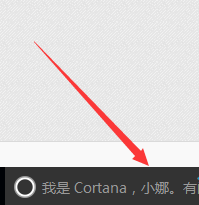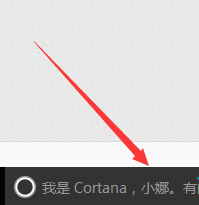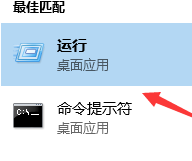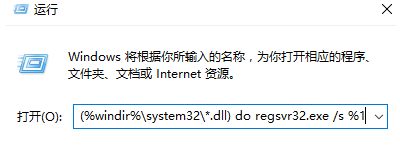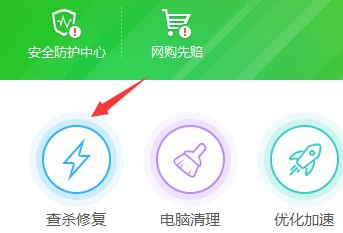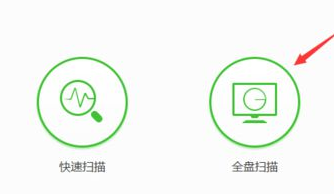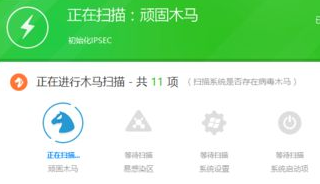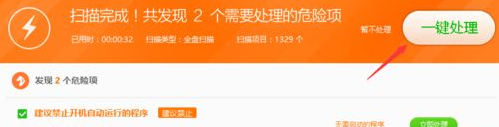Win7系统电脑开机显示蓝屏代码stop:0x0000007E的解决办法 |
您所在的位置:网站首页 › 电脑开机蓝屏怎么办重启也没有用win7 › Win7系统电脑开机显示蓝屏代码stop:0x0000007E的解决办法 |
Win7系统电脑开机显示蓝屏代码stop:0x0000007E的解决办法
|
当前位置:系统之家 > 系统教程 > Win7系统电脑开机显示蓝屏代码stop:0x0
Win7系统电脑开机显示蓝屏代码stop:0x0000007E的解决办法
时间:2020-12-22 16:18:41 作者:伟豪 来源:系统之家 1. 扫描二维码随时看资讯 2. 请使用手机浏览器访问: https://m.xitongzhijia.net/xtjc/20201222/197895.html 手机查看 评论 反馈  网盘下载
风林火山 Ghost Win7 64位 极速旗舰版 V2022.06
网盘下载
风林火山 Ghost Win7 64位 极速旗舰版 V2022.06
大小:5.89 GB类别:风林火山系统 我们在使用Win7系统时电脑开机出现蓝屏现象,导致蓝屏的原因有很多种,有用户遇到Win7系统电脑开机显示蓝屏代码stop:0x0000007E,每隔一段时间就会出现蓝屏,现在小编给大家分享Win7系统电脑开机显示蓝屏代码stop:0x0000007E的解决方法。
解决方法1: 1、在电脑左下方搜索栏输入【运行】选项;
2、在结果列表中找到【运行】,点击进行打开;
3、在运行对话框输入 for %1 in (%windir%\system32\*.dll) do regsvr32.exe /s %1 命令,点击确定进行运行。
解决方法2: 1、打开电脑安全软件,进入主界面,点击【查杀修复】;
2、进入病毒扫描界面,点击【全盘扫描】;
3、等待系统进行磁盘文件扫描,扫描完毕;
4、等待扫描完成,点击进行【一键处理】,等待扫描完成重启电脑即可。
上述教程内容就是Win7系统电脑开机显示蓝屏代码stop:0x0000007E的解决方法,解决起来还是比较简单的,如果身边有朋友遇到一样问题,及时参考本教程两个方法解决。 标签win7系统更新提示错误代码0x80070057怎么回事? 下一篇 > Win7系统开机出现蓝屏提示“错误代码0X000000CE”的解决方法 相关教程 【全新上线】Win10最新版本22H2安装包,免费... Windows11网卡禁用/启用/重启步骤详解-【图文... Win10 22H2更新提示0x80d02004怎么办 游戏党必看:2024最适合打游戏的电脑系统推荐... 哪一款Win7系统最好用-2024最好用的win7系统... 【最新推荐】笔记本Win10系统专业版:免费下... Win10怎么设置专注助手优先级 Windows11账户怎么锁定,试试这3种方法! 如何下载到好用的Win7-目前公认最流畅的Win7... 【告别卡顿】2024最新精简电脑系统:推荐下载...
KB4474419补丁安装失败怎么办?Win7补丁安装失败KB4474419解决方法 
Win7补丁安装时错误代码0x80240037怎么办? 
Win7无线网络列表里搜不到WiFi的快速解决方法 
MSDN怎么下载Win7?MSDN下载Win7教程 发表评论共0条  没有更多评论了
没有更多评论了
评论就这些咯,让大家也知道你的独特见解 立即评论以上留言仅代表用户个人观点,不代表系统之家立场 |
【本文地址】
今日新闻 |
推荐新闻 |